

作者: Nathan E. Malpass, 最新更新: 2023年1月16日
技术是人类最好的原则,因为它使世界成为一个地球村。 手机是我们的小钱包、书架、沟通渠道。 这意味着当您想更多地了解某人时,请打开他们的电话。 删除的文件去哪里了? 这就是我们想要回答的。
我们的手机上存储了很多我们不能丢失的信息。 这也适用于我们的计算机。 几个工具包派上用场 在 iPhone 上恢复已删除的文件. 一些工具包使用可用的备份选项,而其他工具包即使您没有备份工具包也仍然可以恢复数据。 本文的第 2 部分讨论了一个这样的工具包。 在第 3 部分中,我们还将介绍一些重要的 iOS 数据恢复选项,以享受数据恢复的乐趣。
继续阅读并获取更多信息。
第 1 部分:删除的文件在 iPhone 上的临时位置在哪里?第 2 部分:永久删除的文件在 iPhone 上放在哪里?第 3 部分:如何在 iPhone 上查找已删除的文件:FoneDog iOS 数据恢复?第 4 部分:结论
这个问题的答案应该决定用于恢复临时删除的文件的方法。 当您不小心删除文件或由于某种原因您无法访问您的文件时 iPhone 那么检查它们的最佳位置是 最近删除 文件夹 该文件夹类似于PC 的回收站。 只需轻按一下即可访问它们以实现恢复功能。
他们在这个地方存放了一个月。 前往 档 应用程序并单击屏幕底部的三个点,然后单击 最近删除的文件. 在本文的第 2 部分中,我们将了解已删除的文件在处于这种新状态后去了哪里。 继续阅读。
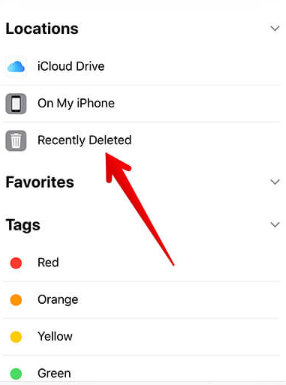
当文件现在无法在最近删除的文件夹或照片应用程序中访问时,这意味着它们获得了新的状态”永久删除的文件” 您知道当且仅当文件未被其他文件覆盖时您仍然可以恢复这些文件吗? 它并没有被删除,但仍然保留在其原始存储位置,直到您添加一些文件来占用该空间。
此时,您必须考虑可能需要派上用场的任何备份选项来挽救局面。 对于 iPhone,iTunes 和 iCloud 是最好的选择,但如果以前没有这样做,那么您别无选择,只能使用本文第 3 部分中讨论的软件来恢复永久删除的数据。
但是,如果您有 iTunes 或 iCloud 备份,那么此过程可以方便地回答“删除的文件去哪儿了?”这个问题。
这是与 iDevices 关联的另一个备份功能,它允许您同步所有 iOS 数据,包括联系人、消息、照片、视频、文件和通话记录等。 基于在线的工具包甚至支持从 Mac 或 PC 进行访问。 备份此工具包上的文件所需要做的一切包括
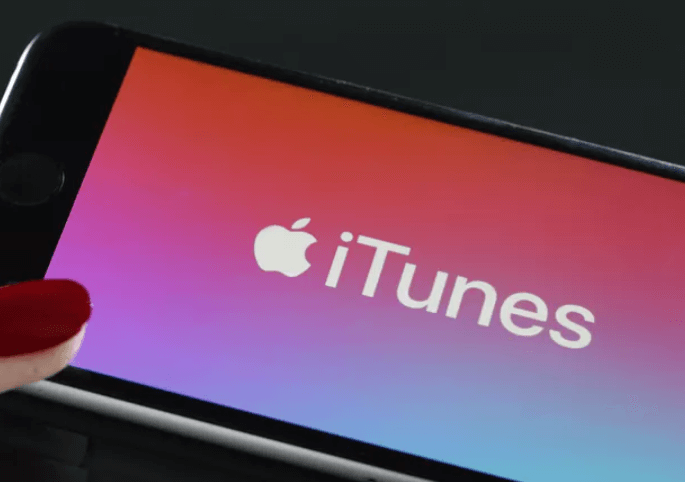
任何时候您正在寻找已删除文件的去向? 是的,您会在 iTunes 上获取它们作为备份。
这款基于 Apple 的应用程序支持所有 iOS 数据备份,工作量极小。 它对数据类型没有限制。 该工具包的一个独特优势是您可以从任何 iOS 设备访问数据,只要您拥有 iCloud 帐户详细信息,包括 Apple ID 和密码。 该过程类似于 iTunes 的过程。
FoneDog iOS数据恢复 是您的首选 iOS 数据恢复应用程序。 该工具包对数据类型没有限制。 支持的一些数据类型包括照片、视频、书签、音频联系信息和通话记录。 这些工具包在一个简单的界面上运行,非常适合所有用户,包括新手和专家。
iOS的数据恢复
恢复照片,视频,联系人,消息,通话记录,WhatsApp数据等。
从iPhone,iTunes和iCloud恢复数据。
与最新的 iPhone 和 iOS 兼容。
免费下载
免费下载

该应用程序在 iOS 版本中没有限制。 此外,该工具包还集成了社交媒体,因此您可以从支持的社交渠道恢复内容,包括 WhatsApp、Facebook Messenger、微信、Kik 和 Line 等。 该工具包以三种模式运行: 从iOS设备恢复, 从iTunes备份恢复及 从 iCloud 备份恢复. 当且仅当您事先有相应工具包的备份选项时,后两种模式才有效。
以下是您会喜欢的工具包的一些高级功能,可帮助您回答已删除文件的去向问题。
凭借出色的功能,如何最好地 iPhone 的顶级删除文件恢复 工作?

当您缺少备份文件时,这是一个选项,但如果您在 iTunes 和 iCloud 上有备份,您将使用三种模式中的最后两种模式。 适用于所有 iOS 数据恢复功能的简单工具包。
人们也读如果您的iPhone被盗或丢失,如何恢复丢失的文件如何在恢复出厂设置后恢复iPhone上丢失的文件
您现在知道删除的文件去了哪里吗? 它们保存在哪里对您来说应该不是问题,但您应该担心的是如何找回丢失的重要文件。 在数字市场上的数百个应用程序中,FoneDog iOS 数据恢复仍然作为所有 iOS 数据恢复功能的最佳和最可靠的应用程序处于领先地位。
发表评论
评论
热门文章
/
有趣乏味
/
简单困难
谢谢! 这是您的选择:
Excellent
评分: 4.6 / 5 (基于 94 评级)